قم بتحديث Windows 10 من كمبيوتر آخر على الشبكة المحلية أو الإنترنت
تقليديًا ، يتم تنزيل تحديثات Windows 10 من خوادم Microsoft إلى جهاز الكمبيوتر الخاص بك. (Microsoft)على الرغم من أن هذه هي الطريقة الأكثر أمانًا للحصول على ملفات التحديث التي لم يتم العبث بها ، إلا أنها ليست أسرع طريقة توصيل(delivery method) يمكنك استخدامها. كما أنها ليست صديقة للنطاق الترددي ويمكن أن تكون مشكلة للأشخاص الذين لديهم اتصالات إنترنت محدودة. بمساعدة ميزة تسمى تحسين التسليم(Delivery Optimization) ، يمكنك تعيين Windows 10 لتنزيل التحديثات ، بالإضافة إلى تحديثات تطبيقات Microsoft Store(Microsoft Store apps) ، من أجهزة كمبيوتر أخرى على الشبكة المحلية ، أو على الإنترنت. إليك الطريقة:
ملاحظة:(NOTE:) تم إنشاء هذا الدليل بناءً على تحديث (Update)أكتوبر 2018 (October 2018)لنظام التشغيل Windows 10(Windows 10) . لمعرفة الإصدار الذي لديك ، اقرأ هذا الدليل: ما هو إصدار Windows 10 وإصداره(Windows 10) ونوعه الذي قمت بتثبيته؟
كيفية مشاركة التحديثات بين أجهزة الكمبيوتر التي تعمل بنظام Windows 10(Windows 10) على الشبكة المحلية
لتعيين Windows 10 للحصول على التحديثات من مصادر متعددة ، ابدأ تطبيق الإعدادات(Settings app) (اضغط على Windows + I على لوحة المفاتيح). في تطبيق الإعدادات(Settings) ، انتقل إلى التحديث والأمان(Update & security) .
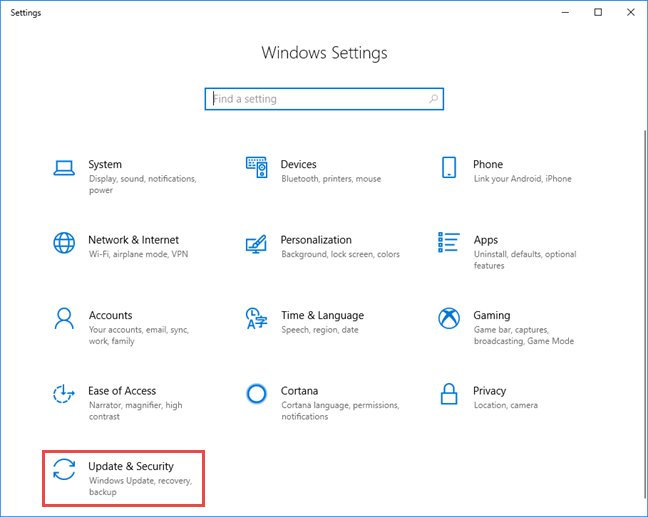
في العمود الأيمن ، اختر تحسين التسليم(Delivery Optimization) . قد يتم إيقاف تشغيل هذه الميزة على جهاز الكمبيوتر الخاص بك. لتمكينه ، اضبط مفتاح "السماح بالتنزيلات من أجهزة الكمبيوتر الأخرى"("Allow downloads from other PC's") على تشغيل(On) .

يمكنك الوصول إلى الخيارات الخاصة بكيفية تنزيل Windows 10 للتحديثات من الإنترنت والشبكة المحلية. اختر من(Choose) بين:
- "أجهزة الكمبيوتر على شبكتي المحلية"("PCs on my local network")
- "أجهزة الكمبيوتر الموجودة على شبكتي المحلية وأجهزة الكمبيوتر على الإنترنت"("PCs on my local network, and PCs on the internet")
عند تشغيل هذه الخيارات ، "قد يرسل جهاز الكمبيوتر الخاص بك أجزاء من تحديثات وتطبيقات Windows التي تم تنزيلها مسبقًا إلى أجهزة الكمبيوتر الموجودة على شبكتك المحلية أو على الإنترنت. ولن يقوم جهاز الكمبيوتر الخاص بك بتحميل المحتوى إلى أجهزة الكمبيوتر الأخرى على الإنترنت عندما تكون على شبكة مقننة ".("your PC may send parts of previously downloaded Windows updates and apps to PCs on your local network or on the internet. Your PC won't upload content to other PCs on the Internet when you're on a metered network.")

لكي يعمل هذا ويقدم نتائج ذات مغزى ، يجب تمكينه على جميع أجهزة الكمبيوتر أو على الأقل على عدد قليل من أجهزة الكمبيوتر من شبكتك أو الإنترنت. عندما تكون في شبكة محلية بها العديد من أجهزة الكمبيوتر التي تعمل بنظام Windows 10(Windows 10) ، كرر هذا الإجراء عليها جميعًا. أيضًا ، لكي تعمل خدمة تحسين التسليم(Delivery Optimization) بشكل جيد ، يجب تعيين الشبكة التي تشاركها أجهزة الكمبيوتر التي تعمل بنظام Windows على أنها (Windows)خاصة(Private) وليست عامة(Public) . يمكنك معرفة المزيد في هذا البرنامج التعليمي: كيفية تغيير موقع شبكة (network location)Windows 10 إلى موقع خاص (أو عام).

عند تمكين Delivery Optimization ، يتم تبادل تحديثات Windows 10 بين أجهزة الكمبيوتر والأجهزة باستخدام اتصالات نظير إلى نظير. تتلقى الآن أجهزة الكمبيوتر أو الأجهزة التي تعمل بنظام Windows 10 تحديثات ليس فقط من خوادم Microsoft ، ولكن أيضًا من أجهزة الكمبيوتر الأخرى ، سواء كانت على شبكتك المحلية أو متصلة بالإنترنت ، اعتمادًا على كيفية تعيينك لـ Delivery Optimization .
كيفية التحقق مما إذا كانت خدمة تحسين التسليم(Delivery Optimization) تعمل في نظام التشغيل Windows 10(Windows 10)
تحتاج إلى الانتظار بضعة أيام حتى تنجز خدمة تحسين التسليم(Delivery Optimization) مهمتها ، وتقدم تحسينات على عدد تحديثات Windows 10 التي يتم تنزيلها من Microsoft أو من أجهزة الكمبيوتر الأخرى.
بعد إجراء الإعدادات التي أظهرناها لك سابقًا ، انتظر حوالي أسبوع وعد إلى "Settings -> Update & Security - Delivery Optimization."ثم ، انقر أو اضغط على مراقب النشاط(Activity monitor) .
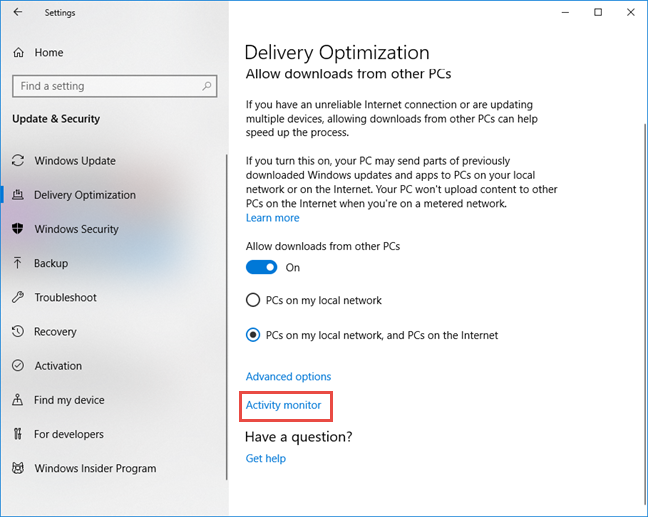
تشاهد الآن إحصائيات التنزيلات والتحميلات التي تم إجراؤها بواسطة Windows 10 Update مع تحسين التسليم(Delivery Optimization) . غالبًا ما يكون أحد أجهزة الكمبيوتر الخاصة بنا في الشبكة المحلية متصل بالإنترنت. لذلك ، عندما ننظر إلى Download Statistics من أجله ، نرى أنه يتم تنزيل 100٪ من تحديثات Windows 10 الخاصة به من (Windows 10)Microsoft . ومع ذلك ، نرى أيضًا في تحميل الإحصائيات(Upload Statistics) أنه قام بتحميل تحديثات لأجهزة الكمبيوتر الأخرى الموجودة على الشبكة ، والتي تكون متصلة بالإنترنت بدرجة أقل.

على جهاز كمبيوتر آخر يعمل بنظام Windows 10(Windows 10) من نفس الشبكة ، كان لدينا بعض إحصاءات التنزيل(Download Statistics) المثيرة ، والتي توضح أن تحسين التسليم(Delivery Optimization) يعمل بشكل جيد ، وتمكن من تنزيل ما يقرب من نصف تحديثات Windows 10 من أجهزة الكمبيوتر الأخرى ، سواء من الشبكة المحلية أو الإنترنت.

هل(Did) قمت بتعيين Windows 10 لتنزيل التحديثات من الشبكة المحلية أو الإنترنت؟
كما ترى ، فإن تكوين جهاز Windows 10 للحصول على تحديثات من مصادر متعددة ليس بهذه التعقيد. هناك مزايا لهذا الأسلوب: تنزيلات أسرع لتحديثات Windows 10 ونطاق ترددي أقل للإنترنت مطلوب لأن بعض التحديثات يتم تنزيلها من الشبكة المحلية وأجهزة الكمبيوتر الأخرى التي تحتوي بالفعل على هذه التحديثات. قبل إغلاق هذا الدليل ، أخبرنا كيف قمت بتعيين ميزة تحسين التسليم في (Delivery Optimization)نظام التشغيل Windows 10(Windows 10) : هل تريد تنزيل التحديثات فقط من أجهزة الكمبيوتر الأخرى الموجودة على الشبكة المحلية ، أم أيضًا من الإنترنت؟ التعليق(Comment) أدناه ودعنا نناقش.
Related posts
كيفية تغيير حدود النطاق الترددي ل Windows 10 تحديثات
كيفية حظر Remote Desktop على جهاز الكمبيوتر الخاص بك Windows
كيفية تكوين إعدادات خادم وكيل في Windows 10
كيفية إضافة واستخدام VPN في Windows 10 (كل ما تحتاج لمعرفته)
منع التطبيقات والألعاب من الوصول إلى الإنترنت باستخدام جدار حماية Windows Defender
3 طرق لإلغاء تثبيت تحديثات Windows 10
كيفية تحرير قائمة التطبيقات المسموح بها في Windows Defender Firewall (وحظر الآخرين)
كيفية إيقاف تحديثات Windows 10 May 2021 Update
حول InPrivate and Incognito. ما هو التصفح الخاص؟ Which browser هو الأفضل؟
تحميل المجلدات والمجلدات المشتركة لنظام التشغيل Windows 7 في أوبونتو
جدار حماية Windows Defender المزود بأمان متقدم: ما هو؟ كيف تفتحه؟ ماذا يمكنك أن تفعل به؟
الأمان للجميع - مراجعة GlassWire. أداة مراقبة الشبكة الجميلة!
قم بتعيين جدول تحديث Windows 10 ، وعند إعادة تشغيل جهاز الكمبيوتر
8 خطوات لتحقيق أقصى قدر من الأمان لجهاز التوجيه ASUS الخاص بك أو شبكة ASUS Lyra Mesh WiFi
Windows 10 Update Assistant: الترقية إلى May 2021 Update today!
مراجعة Bitdefender Box 2: الجيل القادم من أمان الشبكة المنزلية!
5 أسباب تجعل جدار حماية Windows أحد أفضل جدران الحماية
كيفية تعيين الملقم الوكيل في Chrome، Firefox، Edge، وOpera
أسئلة بسيطة: ما هي المصادقة ذات العاملين أو التحقق المكوَّن من خطوتين؟
كيفية إضافة أو تغيير أو إزالة اتصالات VPN في Windows 8.1
